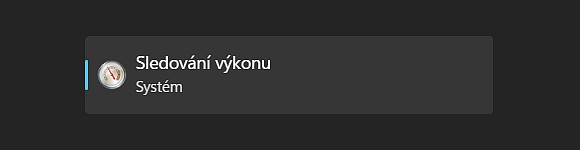
Jak zjistit, že starší SSD disk dosluhuje?
Rychlejší SSD disky jsou dnes nedílnou součástí snad každé výpočetní techniky. Málokdo však ví, jak odhalit dosluhující SSD na rozdíl od klasického HDD disku, kde to nebylo příliš složité.
SSD pevné disky neboli Solid State Drive představují moderní paměťová úložiště, která fungují na zcela jiném principu nežli klasické HDD disky. Nedisponují žádnými mechanickými částmi a tím pádem jsou odolnější proti otřesům, nežádoucím pádům a přináší zvýšenou rychlost čtení a zápisu dat. Princip fungování dat ve formě flash paměti ale není nesmrtelnou záležitostí, jak by si mohl, kdo myslet. Jedná se přece jen o elektroniku, která se jednoduše může pokazit a má zároveň omezenou životnost, ač si to mnozí uživatelé výpočetní techniky nepřipouští.

Možná právě proto byste měli dokázat rozpoznat dosluhující SSD disk. U staršího HDD to často napovídal jeho zvuk, u SSD se však s ničím takovým nesetkáte. A nutno podotknout, že znalosti v této oblasti se jistě hodí, protože na disku máme často uložena důležitá data, ať už jde o rodinné fotografie, pracovní dokumenty a mnohé jiné. Nezávisle na tom, zda dokážete poznat poškozený SSD platí jedno důležité pravidlo, a tím je pravidelné zálohování. Existují různé typy zálohování dat, s nimiž minimalizujete jejich ztrátu, a to se zkrátka vyplatí. Následná obnova dat totiž nemusí být příliš levnou záležitostí a je často zapotřebí platit vyšší částky specializovaným firmám. Navíc, záchrana dat z poškozeného SSD disku není stoprocentní a data se často nepodaří obnovit.
Projevy dosluhujícího nebo poškozeného SSD disku
Nejprve se pojďme zaměřit na to, jak vlastně rozpoznat, že s vaším SSD diskem není něco v pořádku. Jak už bylo zmíněno výše, zvukové projevy od této technologie rozhodně neočekávejte. Zarazit by vás měly spíše jiné věci, které pochopitelně mohou mít i další příčiny, ale zároveň můžou naznačovat mnohé o životnosti a kondici SSD disku.
Prvním takovým signálem je pomalejší provoz, respektive zpomalený výkon výpočetní techniky. Můžete si všimnout, že práce se soubory je zdlouhavější než před nějakou dobou. Delší může být také spouštění aplikací a samotná práce s nimi. Z ničeho nic se vám mohou zasekávat procesy kopírování souborů. Nedojde k jejich otevření, správnému uložení a v horších případech vám některé soubory zmizí bez toho, aniž byste je vědomě odstranili.
Dosluhující SSD disk o sobě dává vědět i nestabilitou operačního systému. Všichni asi dobře znají pověstnou modrou smrt známou pod zkratkou BSOD. Ve vybraných situacích se operační systém ani nespustí. I takové problémy mohou ukazovat na vady SSD disku, na druhou stranu mohou mít i jiný důvod. Vadný SSD disk se mnohdy projevuje občasným zasekáváním operačního systému, kdy musíte počítač jednoduše restartovat, a to často i natvrdo, tedy vypnout tlačítkem.
Jednoduše řešeno, rychlost čtení a zápisu se snižuje stejně, jako průměrná přístupová doba, vše začíná častěji kolidovat a vy takové chování pevného disku začnete vnímat dlouhodobě. Pak se určitě vyplatí zbystřit a ověřit si, zda není s SSD diskem něco v nepořádku. Využít k tomu můžete různých nástrojů.
Životnost SSD disku

Ještě, než vám představíme nástroje, s pomocí nichž ověříte kondici svého SSD disku, zmíníme se o jeho obecné životnosti, respektive o tom, co ji ovlivňuje. U SSD disků je to trochu jiné než u těch klasických, které disponovaly nějakou průměrnou životností. Ta je u pevných SSD disků spjata s předem definovaným přepisem dat. Po množství přepsání dat může dojít k pozvolnému selhávání disku. O tom mimochodem vypovídá údaj Total Bytes Written známý pod zkratkou TBW. Prezentován je v terabajtech označovaných jako TB. Jde sice o určitý odhad, který však může hodně napovědět o konci životnosti SSD disku. Když pomineme možnost atypické poruchy, lze považovat údaj TBW za směrodatný při celkové diagnostice.
Z výše uvedených řádků tedy vyplývá, že životnost SSD disku prodloužíte tak, že budete zapisovat co možná nejmenší množství dat. I když tomu tak je, tato myšlenka samozřejmě popírá logiku a využitelnost této komponenty výpočetní techniky. Na druhou stranu se můžete vyhnout některým krokům, jimiž opravdu prodloužíte životnost SSD disku. Určitě žádným způsobem neprovádějte defragmentaci pevného disku, která měla význam u klasického HDD disku, nikoliv u SSD. U něj je v rámci operačního systému dokonce deaktivována, existují však nástroje, jak ji provést. Opotřebení SSD disku minimalizujete i tím, že v systému vypnete indexaci souborů. Ta sice přispívá k rychlejšímu nalezení vašich dat, SSD disky jsou ale sami o sobě dostatečně rychlé. Vyhněte se také využívání maximální kapacity pevného disku, kdy dochází ke složitějšímu zápisu, zbytečnému načítání do mezipaměti a podobným procesům. Je to vlivem hledání prázdných bloků pro zápis. V tomto ohledu se stačí držet osvědčeného pravidla, že na svém SSD disku budete ponechávat volný prostor v rozmezí 15 až 25 % z celkové kapacity.
Zároveň je třeba se zamyslet nad reálnou životností konkrétního SSD disku a frekvencí obměny výpočetní techniky za novou. Pak některá opatření asi ztrácí smysl.
S.M.A.R.T. data o mnohém vypovídají
Pokud chcete monitorovat kvalitu vašeho SSD disku, využijte k tomu data, která vám poskytne sám operační systém Windows. Jde o data S.M.A.R.T., což je speciální technologie skrývající se za anglickým slovním spojením Self Monitoring And Reporting Technology. Právě s pomocí této funkce docílíte požadovaného monitoringu a hlášení o stavu pevného SSD disku. A jak se k takovým údajům dostat, respektive jak je vytvořit?
- Klikněte na nabídku Start a spusťte aplikaci Sledování systému.
- V levém menu si rozbalte nabídku Sada kolekce dat – Systém – System Diagnostics
- Na této volbě dejte pravým tlačítkem myši Spustit.
Samotné analyzování SSD disku a diagnostika trvá několik minut v závislosti na typu pevného disku, kapacitě apod. Hotový výsledek naleznete opět v aplikaci Sledování systému, konkrétně v levém menu Sestavy – Systém – System Diagnostics. Když si rozkliknete výsledek této základní kontroly systému v sektoru Kontrola disků uvidíte, jak dopadl test SSD disku. Zobrazí se vám kontrola předvídaných poruch technologie SMART, včetně kontroly vadných bitů na logickém disku.
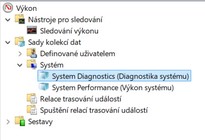
Nutno podotknout, že jde víceméně o základní informace týkající se SSD disku. Nezjistíte například to, kolikrát už byl přepsán, což je celkem jasně vypovídající údaj, jak už bylo zmíněno výše. V tomto ohledu vám budou nápomocny jiné nástroje, respektive aplikace, které dokáží se S.M.A.R.T. daty pracovat ještě efektivnějším způsobem.
Ostatní nástroje pro kontrolu SSD disků
Typickým příkladem je aplikace Samsung Magician, jejíž název prozrazuje, že je primárně určena pro SSD disky značky Samsung. V nabídce se nachází položka S.M.A.R.T., která o pevném SSD disku vypoví zase o něco více. Do jisté míry vám předloží takový obecný ukazatel zdraví disku a jeho celkové kondice.
Pakliže chcete čerpat ještě více informací o SSD disku, využijte externí aplikaci CrystalDiskInfo, která je založena na jednoduchosti a komplexnosti prezentovaných informací. S pomocí ní snadno a rychle otestujte SSD disk a domůžete se daleko hodnotnějších údajů. Vedle teploty disku, jenž by se měla pohybovat mezi 30 až 45 stupni Celsia nahlédnete do stavu disku, kde na základě barevného podání informace ihned zjistíte, zda je disk v pořádku nebo je lepší provést okamžitou zálohu dat a připravit se na jeho brzkou výměnu.
CrystalDiskInfo vám zároveň prozradí, kolikrát byl disk vypnut a zapnut. U SSD disku s počtem přes 20 tisíc už je lepší být na pozoru, protože jeho technický stav se může měnit k horšímu. Zjistit lze také to, kolik sektorů a paměťových bloků už je v rámci pevného SSD disku nepoužitelných, k čemuž slouží procentuální vyjádření. To je ostatně běžné i u mnohých dalších hodnot, jakými jsou kupříkladu počet náhradních dostupných bloků paměti. Zajímavým údajem se pro vás může stát i počet nebezpečných vypnutí disku, kdy došlo k odpojení/vypnutí napájení ještě dříve, než proběhlo správné uložení dat. V neposlední řadě je to ukazatel životnosti disku, respektive kolik dat už bylo spotřebováno/přepsáno. Právě celkový zápis má jasně vypovídací hodnotu a při dosluhování SSD disku se stává klíčovou informací.
Každá paměťová buňka má omezený počet zapisovacích cyklů, díky čemuž u SSD disků ostatně dochází k pokročilému řízení zápisů. Již zmiňovaná hodnota TBW bude mít při těchto testech hlavní slovo. Například pevný SSD disk s hodnotou TBW 700 TB dokáže během své životnosti zapsat takový objem dat. Díky aplikaci CrystalDiskInfo budete na první pohled vědět, kolik z této celkové hodnoty bylo již vyčerpáno a uděláte si lepší představu o životnosti disku.

Pakliže vám tento nástroj nebude vyhovovat, můžete pochopitelně zvolit mnohé jiné, které zobrazují podrobnější informace o pevném SSD disku, jen v trochu jiné formě, avšak s obdobným výsledkem. Zde je několik tipů.
- HD Tune
- SSDLife
- GSmartControl
- Hard Disk Sentinel
Životnost SSD disku se samozřejmě liší od použitého typu, limitů zápisů, ale také od toho, jakým způsobem s ním pracujete, zda ukládáte méně větších nebo naopak spousty menších souborů apod. Obecně tedy nelze definovat životnost SSD disku, která bývá při běžném užívání několik let, ale je třeba vycházet právě z údaje TBW.